怎么在Word2013中插入图表?相信很多小伙伴也同样期待看到关于在Word2013中插入图表的具体方法,一起来看吧!
Word2013中插入图表的方法:
打开word2013,选择右侧的 空白文档, 新建一 word 文档
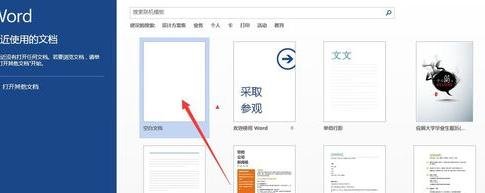
点击 插入 选项卡
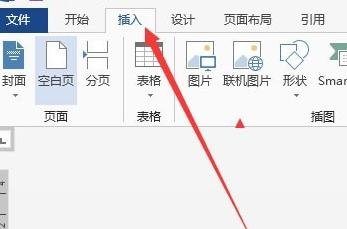
单击插图组的 图表
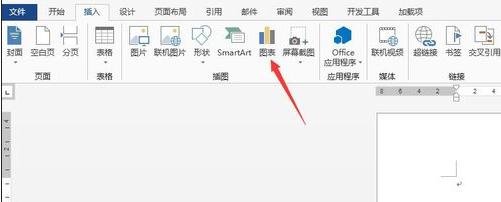
在弹出的图表窗口中选择您需要的图表类型。 我这里选择 柱状图

插入图表后的效果

可以编辑里面的文字, 改成您自己所需要的效果和文字
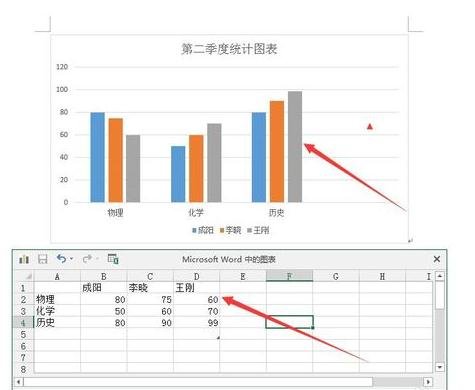
以上就是怎么在Word2013中插入图表的全部内容了,大家都学会了吗?
怎么在Word2013中插入图表?相信很多小伙伴也同样期待看到关于在Word2013中插入图表的具体方法,一起来看吧!
Word2013中插入图表的方法:
打开word2013,选择右侧的 空白文档, 新建一 word 文档
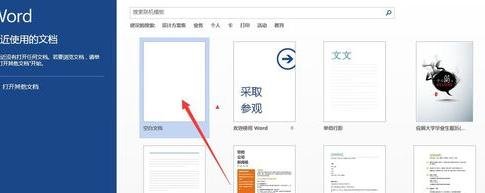
点击 插入 选项卡
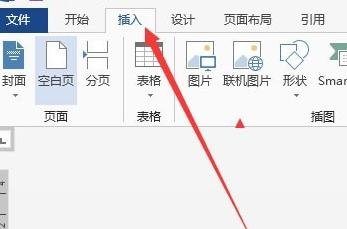
单击插图组的 图表
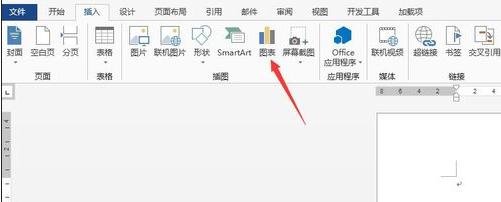
在弹出的图表窗口中选择您需要的图表类型。 我这里选择 柱状图

插入图表后的效果

可以编辑里面的文字, 改成您自己所需要的效果和文字
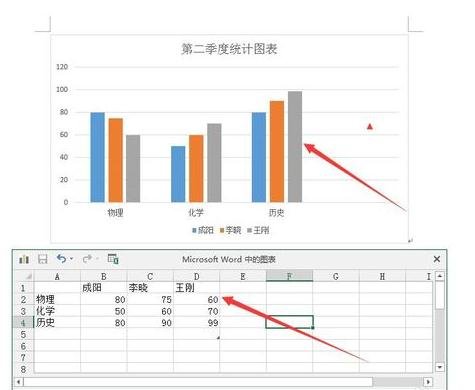
以上就是怎么在Word2013中插入图表的全部内容了,大家都学会了吗?
用了才知道好,【豆包AI会议记录】功能,简直是当下2025黑科技,打开即用(确保本地电脑安装了豆包);它能自主完成语音录入,结束后自动生成会议纪要。
微信账单压缩包的解压密码主要通过微信支付消息进行发送,所以在接收账单邮件时,千万不要忽略相关的微信支付消息通知。只有准确获取并正确输入解压密码,才能顺利完成账单…
时间轴操作: 多轨道编辑 剪映:支持主轨磁吸,轨道可自动吸附多个视频片段到多个轨道,无需手动调整。快剪辑:支持多条视频轨道叠加,非常适合复杂的横屏长视频创作…
1、首先打开网易云音乐,在左侧找到【播客】;2、在播客里面选择广播剧;3、即可在网易云音乐中听广播剧。
1、首先打开美图秀秀,在首页找到AI消除,点击;2、添加一张图片后在左侧选择消除笔的形状,还可以选择去文字、去半透明水印或者去其他水印;3、鼠标框选需要消除的地…
1、首先打开美图秀秀,点击最下方更多工具;2、在功能中找到AI换背景;3、点击打开一张照片,美图秀秀会自动消除背景,留下图片中的物品;4、在左侧可以选择推荐中的…
酷我音乐HiFi 独占模式开启,它将电脑系统对声音的一切潜在干扰统统隔绝在外,让每一首歌曲都能以最纯净、最原始的姿态,无损地传输至你的播放设备。不管你是沉醉于古…
在万众瞩目之下,西瓜视频发布了升级公告,正式为这场合并传言画上了句号。公告明确指出,西瓜视频将与抖音联合打造全新版本。这一消息犹如一颗重磅炸弹,瞬间在网络上掀起…
AI搜索。豆包:实时资讯,丰富信源,整合搜索。可以进行多轮对话并且上下文理解。支持深度思考和全网搜索,内容多与同厂家抖音剪映等关联。夸克浏览器:全面开启深度思考…
内存卡数据恢复方法1:使用比特数据恢复软件;内存卡数据恢复方法2:使用命令行工具;内存卡数据恢复方法3:使用Data Recovery数据恢复软件;内存卡数据恢…
数据恢复方法1:使用系统内置系统恢复工具;数据恢复方法2:使用比特数据恢复软件;数据恢复方法3:使用金舟数据恢复软件;数据恢复方法4:使用FonePaw Dat…
Top 1数据恢复软件:比特数据恢复软件(Windows);Top 2数据恢复软件:Puran File Recovery(Windows);Top 3数据恢复…
妙招一:小编推荐使用“比特数据恢复软件”恢复数据;妙招二:小编推荐使用“DiskInternals Partition Recovery™”恢复数据…
方法1:借助“比特数据恢复软件”恢复删除的文件;方法2:借助“Windows备份”恢复删除的文件;方法3:借助“WinfrGUI”恢复删除的文件;方法4:借助“…
方法一:撤回删除操作;方法二:借助“比特数据恢复软件”实现误删文件恢复;方法三:借助“Deep Data Recovery”实现误删文件恢复;方法四:借助“Au…
第1招:使用“比特数据恢复软件”恢复格式化数据;第2招:从文件历史记录恢复格式化硬盘的数据;第3招:使用“MiniTool Power Data Recover…
caj怎么转化成pdf方法一:使用【金舟CAJ转换器】;caj怎么转化成pdf方法二:使用【CAJViewer】;caj怎么转化成pdf方法三:使用【在线转换工…
下载安装金舟CAJ转换器,进入金舟CAJ转换器界面,例如选择【CAJ转其他】功能,手动点击【添加文件/文件夹】进行文件选择,也可以直接拖拽期刊文件添加。文件添加…
金舟文字语音转换软件;MemoAI;Buzzit;录咖;讯飞听见;飞书妙记。
caj怎么转pdf方法一:使用金舟CAJ转换器;caj怎么转pdf方法二:使用aconvert在线工具;caj怎么转pdf方法三:CAJViewer;caj怎么…
PC端英雄联盟怎么锁定游戏帧数_英雄联盟帧数显示开关在哪设置
2025-06-27无畏契约新地图盐海矿镇什么英雄厉害_盐海矿镇阵容搭配推荐
2025-06-26英雄联盟新地图莲华栈桥怎么玩_莲华栈桥和嚎哭深渊有何区别
2025-06-262025PC端英雄联盟窗口化怎么设置_窗口模式大小怎么调
2025-06-27如何用PC版豆包AI编程生成数独游戏_豆包AI编程游戏生成案例分享
2025-06-272025英雄联盟走A技巧全解析_4种实操方法和键位设置讲解
2025-06-27英雄联盟屠夫之桥玩法机制讲解_屠夫之桥哪些英雄比较厉害
2025-06-262025PC端QQ浏览器AI笔记使用教学_QQ浏览器AI笔记怎么用
2025-06-272025高人气电脑端开放世界网游有哪些_可以自由探索的开放世界网游推荐
2025-06-26无限暖暖蝶屿风袭套装怎么获得_无限暖暖蝶屿风袭获得方式
2025-06-26无畏契约新地图盐海矿镇什么英雄厉害_盐海矿镇阵容搭配推荐
2025-06-262025鲁大师硬件实时数据查询指南(V6.1025新增功能)
2025-06-23英雄联盟屠夫之桥玩法机制讲解_屠夫之桥哪些英雄比较厉害
2025-06-26电脑版黑盒语音屏幕共享图文教程_黑盒语音怎么共享屏幕
2025-06-24暗区突围:无限有体验服吗_暗区突围:无限体验服能玩吗
2025-06-252025PC版有道云笔记AI文转图表导出图文教程(V8.1.41新增功能)
2025-06-24腾讯元宝PC版语音朗读操作指南_腾讯元宝如何朗读文本内容
2025-06-252025绝区零新版本橘福福怎么玩_绝区零橘福福培养攻略
2025-06-26暗区突围:无限S1赛季有哪些内容_暗区突围:无限S1赛季详情
2025-06-25英雄联盟新地图莲华栈桥怎么玩_莲华栈桥和嚎哭深渊有何区别
2025-06-26